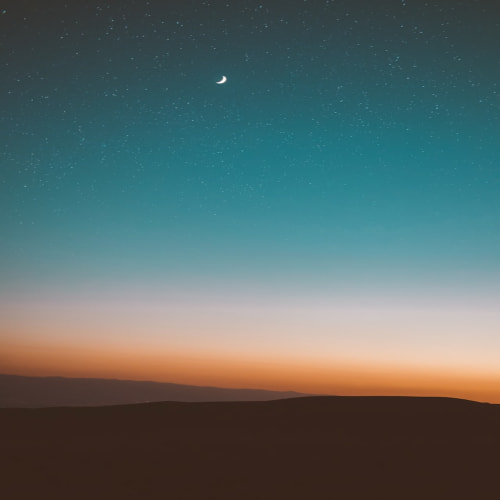네이버 소프트웨어 자료실
매크로 프로그램 부동의 1위
편리한 PC 반복작업 소프트웨어
오토클릭 AutoClick 2.1 무료 다운로드
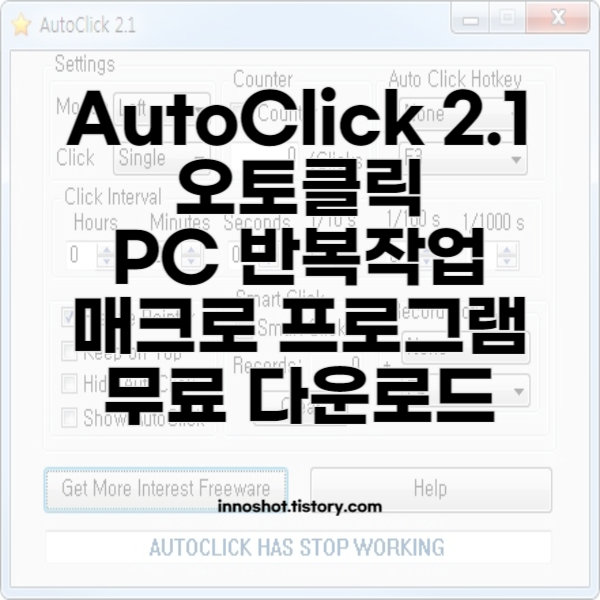
1. AutoClick 소개
반복적인 마우스 클릭이 귀찮을 때
자동적으로 반복해 줄 프로그램 있다면
일의 속도는 물론 하루 종일도 가능하겠죠?

요즘 그런 기능들을 탑재한
매크로 키보드와 마우스가 많이 출시되었죠.
하지만 비싼 게 문제죠 ㅜㅜ

불필요한 소비 없이 가능한 방법은 없을까?
걱정 마세요. 여기 있어요~
얼마 전 서비스가 종료되어 버린
'네이버 소프트웨어' 에서
매크로 프로그램 부분 1위였던
AutoClick 이에요.
2. AutoClick 다운로드
위 버튼을 누르시면 해당 프로그램을
무료로 다운로드 받으실 수 있습니다.
무료, 무설치, 가벼운 용량
삼박자가 딱이에요.

사용법도 그렇게 어렵지 않아요.
3. AutoClick 실행
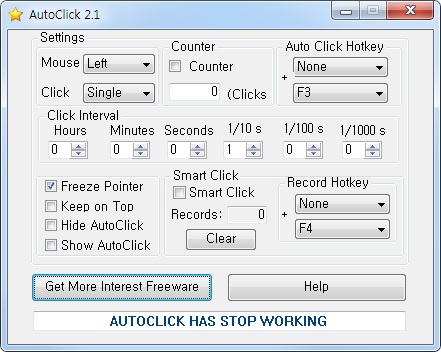
프로그램 다운받고 실행시켰을 때
첫 화면이에요.
Setting은 마우스 버튼 및 클릭 횟수
(ex. 왼쪽버튼/오른쪽버튼/중간휠/
한번클릭/더블클릭)
Counter는 매크로 반복 횟수
(10번 혹은 100번, 500번 지정 가능)
AutoClick HotKey는 매크로 시작 단축키
(Ctrl+Alt+펑션키 조합으로 변경 가능)
Click Interval은 반복되는 시간 (속도)
(ex. 1/10s는 0.1초마다 클릭 반복)
Record HotKey는 매크로 작동을
직접 실행하면서 기록 저장하는 단축키
Smart Click는 녹화된 매크로를
실행할 때 체크 박스 선택,
Records는 저장된 횟수,
Clear는 녹화된 매크로 삭제

4. AutoClick 사용법
그럼 개발자가 알려주는
자체 사용법도 확인해 볼게요.
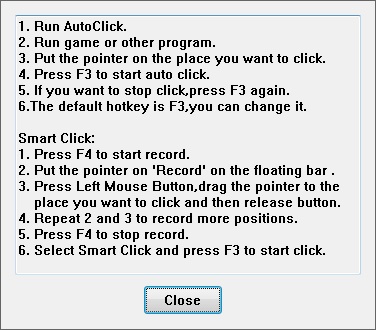
1. AutoClick 실행
2. 게임이나 다른 프로그램 실행
3. 클릭 원하는 곳에 포인터 갖다 놓음
4. F3 눌러서 AutoClick 시작
5. 멈추고 싶을 땐 다시 F3 눌러서 정지
6. 기본값이 F3이며, 변경 가능
[ Smart Click ]
1. F4 눌러서 녹화 시작 실행
(우측 상단에 녹화 floating bar 생김)
2. floating bar에서 Record 버튼
누르고 녹화 시작
3. 원하는 위치에 마우스 포인터를
가져가서 클릭
4. 더 많은 위치를 녹화하기 위해서
순서 2~3번을 반복
5. F4 눌러서 녹화 정지
6. Smart Click을 선택하고
F3 눌러서 녹화된 매크로 시작
옆에 4개 체크 박스가 있는데요.
간단히 설명하자면
Freeze Pointer : 포인터 고정
Keep on Top : 실행창을 맨 위에 고정
Hide AutoClick : 프로그램 숨기기
Show AutoClick : 프로그램 보여주기
몇 번 반복 실행해보시면
더 빠르게 적응하시고
유용하게 사용하실 거예요.
그럼 이만 빠잉~